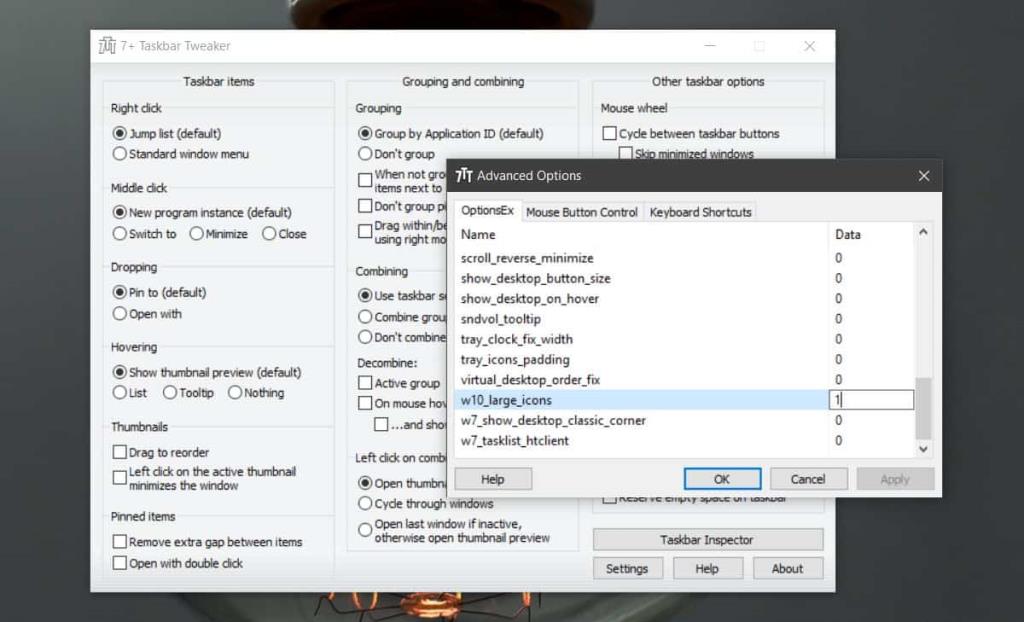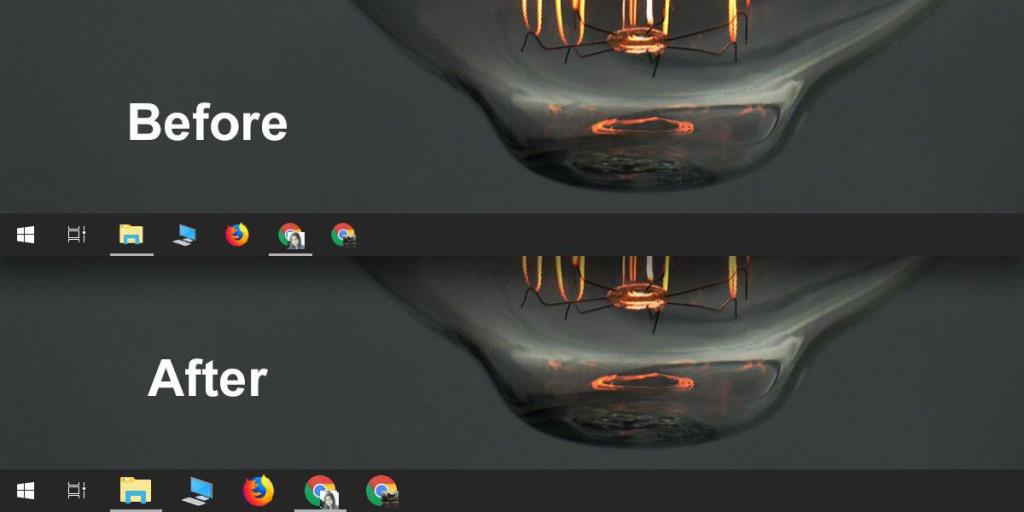Paparan HD hebat dan resolusi tinggi kelihatan menakjubkan. Satu-satunya masalah ialah walaupun ia bagus untuk menggunakan media pada paparan HD, menggunakannya tidak selalunya semudah jika anda menaip dokumen. Peleraian tinggi selalunya bermaksud teks kecil yang sukar dibaca dan ikon kecil yang meninggalkan banyak ruang kosong. Ikon bar tugas adalah masalah tertentu; jika anda mempunyai paparan definisi tinggi, ikon akan menjadi kecil dan ia mungkin terlalu kecil untuk dilihat dengan selesa atau klik. Anda boleh mendapatkan ikon Taskbar yang besar tetapi masih mengekalkan resolusi yang sama untuk skrin anda dengan apl yang dipanggil 7+ Taskbar Tweaker .
Dapatkan Ikon Bar Tugas Besar
Muat turun 7+ Taskbar Tweaker dan jalankannya. Anda boleh menggunakan versi boleh dipasang, atau versi mudah alih. Jalankan apl dan klik kanan bar tajuknya. Pilih Pilihan Lanjutan daripada menu konteks. Ini akan membuka tetingkap baharu dengan pilihan tambahan.
Pergi ke tab OptionsEx dan tatal melalui banyak pilihan yang disenaraikan di sana. Cari pilihan w10_large_icons, dan tetapkan nilai Datanya kepada 1.
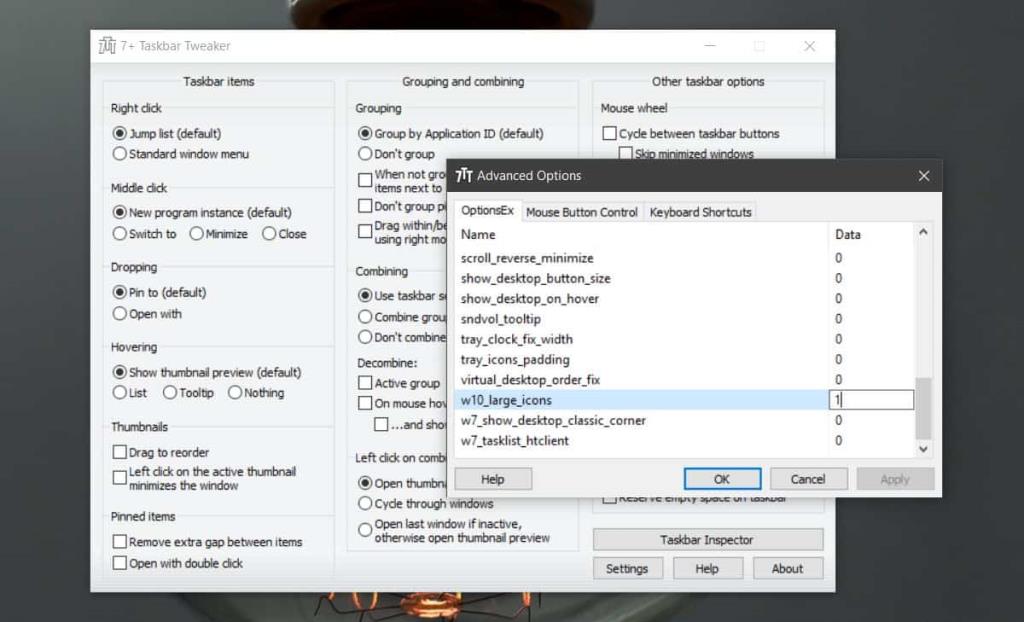
Anda akan melihat perubahan dalam saiz ikon bar tugas serta-merta. Klik Ok, dan kurangkan apl ke dulang sistem.
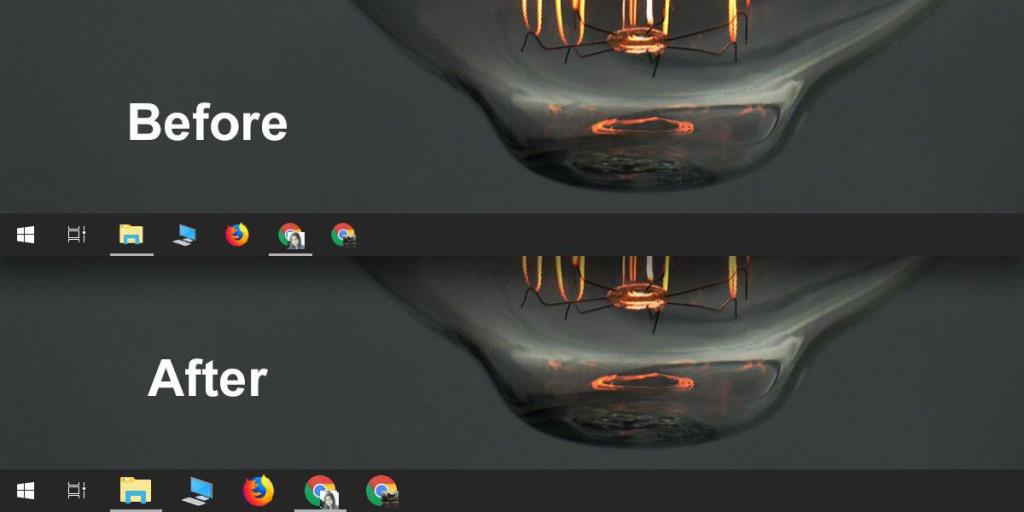
Perbezaan dalam saiz ikon adalah ketara dan ia akan menjadi peningkatan yang jelas jika anda mendapati saiz lalai sukar untuk digunakan. Malangnya, apl itu mempunyai hadnya dan had tersebut diperoleh daripada saiz ikon yang tersedia pada Windows 10. Terdapat hanya satu saiz yang boleh anda tingkatkan. Jika ia masih terlalu kecil untuk anda gunakan dengan selesa, anda perlu menurunkan peleraian skrin anda untuk menjadikannya berfungsi.
7+ Taskbar Tweaker menyokong berbilang monitor kerana apabila anda menukar saiz ikon bar tugas, ia ditukar merentas semua monitor yang disambungkan. Ini sudah tentu bermakna jika anda hanya mahukan ikon taksbar yang besar pada satu monitor dan bukan yang lain, anda tidak mempunyai jalan lain.
Windows 10 tidak membenarkan pengguna melakukan banyak perkara dengan bar tugas. Sebarang penyesuaian, di luar warna, memerlukan apl pihak ketiga. Jika anda ingin memusatkan ikon bar tugas , atau menambah warna atau latar belakang padanya yang berbeza daripada warna aksen, anda memerlukan apl pihak ketiga. Kelemahan semua ini ialah untuk menyesuaikan elemen kecil seperti bar tugas, anda memerlukan berbilang aplikasi. Ini bukan sahaja tidak praktikal tetapi tidak semua orang mempunyai sistem yang boleh menyokong menjalankan banyak aplikasi dan masih mengurus aplikasi rutin tanpa melambatkan.